列や行のフィールドに、独自の数式を使用した小計項目を追加することができます。
カスタム小計を使用するには次の操作を行います。
- アプリの設定画面の「設定」タブをクリックし、「プラグイン」からkrewSheetの設定の歯車アイコンをクリックしてkrewSheetの設定画面を開きます。
- 設定したいフィールドの歯車アイコンをクリックし、「フィールドの設定」ダイアログの「カスタム小計」タブをクリックします。
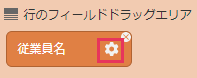
- 次の画面が表示されます。
挿入位置と数式を指定し「OK」をクリックします。設定値の詳細は、以降の「カスタム小計の設定画面」を参照してください。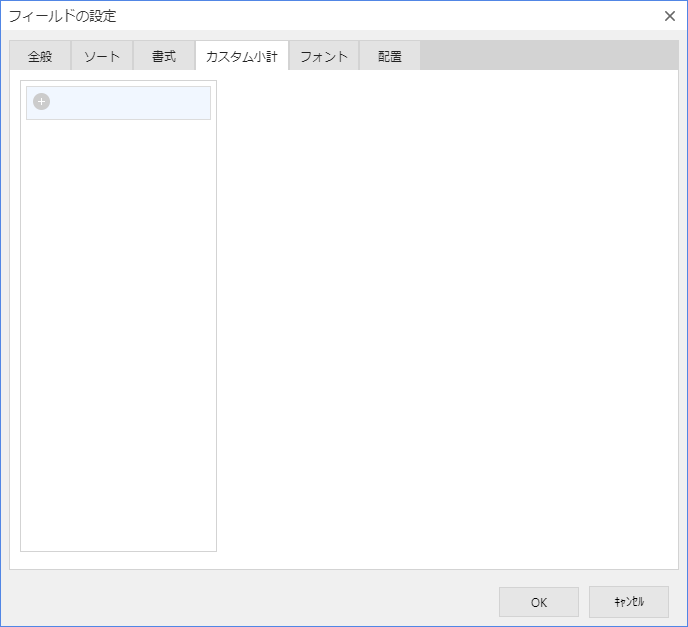
カスタム小計の設定画面
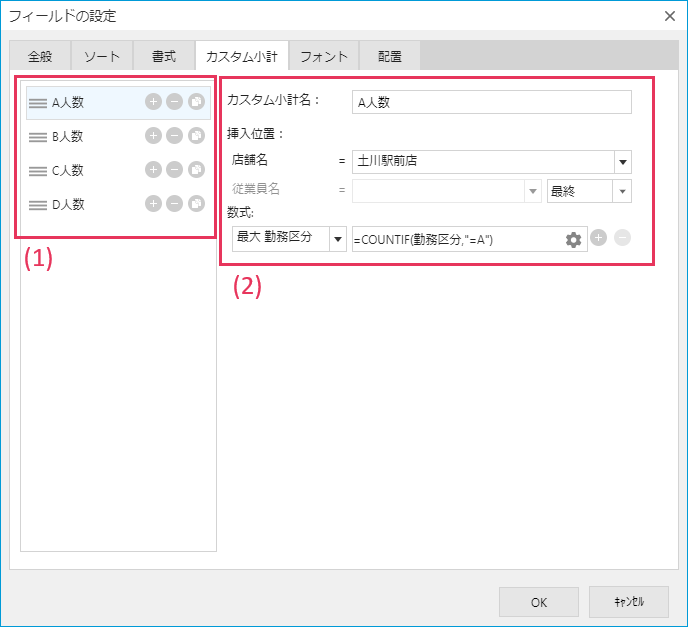
(1)カスタム小計の追加/削除
図の(1)でカスタム小計を追加/削除します。カスタム小計は1行または1列ずつ設定します。
(2)各カスタム小計に対する設定項目
図の(2)は、各カスタム小計に対しての設定項目です。
| 設定項目 | 内容 |
|---|---|
| カスタム小計名 | 見出しに表示する名前を指定します。 |
| 挿入位置 | 親フィールドから順にどこに挿入するかを設定します。挿入位置の最後より前の条件に一致しない場合はカスタム小計が表示されません。最後の条件だけに一致しない場合はカスタム小計が一番最後に表示されます。1番下のフィールドのテキストボックスに入力された項目の前や後、または先頭や最終に挿入するかを指定することができます。 |
| 数式 | カスタム小計を挿入する値フィールド(ドロップダウンリストから選択)と数式(歯車アイコンをクリックしてダイアログから入力)を指定します。 |
数式では参照するフィールドのフィールドコードを使用します。行にドラッグしたフィールドのカスタム小計の設定では数式で使用したフィールドを縦方向に参照します。以下の例でC16セルのカスタム小計では各フィールドは赤枠のセル範囲を参照します。
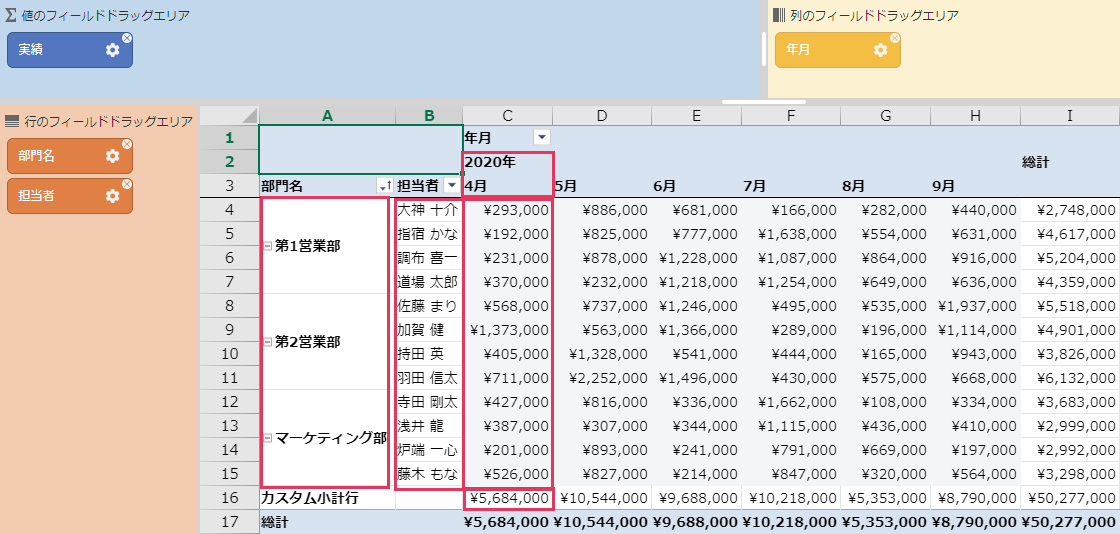
列にドラッグしたフィールドのカスタム小計の設定では数式で使用したフィールドを横方向に参照します。以下の例でI4セルのカスタム小計では各フィールドは赤枠のセル範囲を参照します。
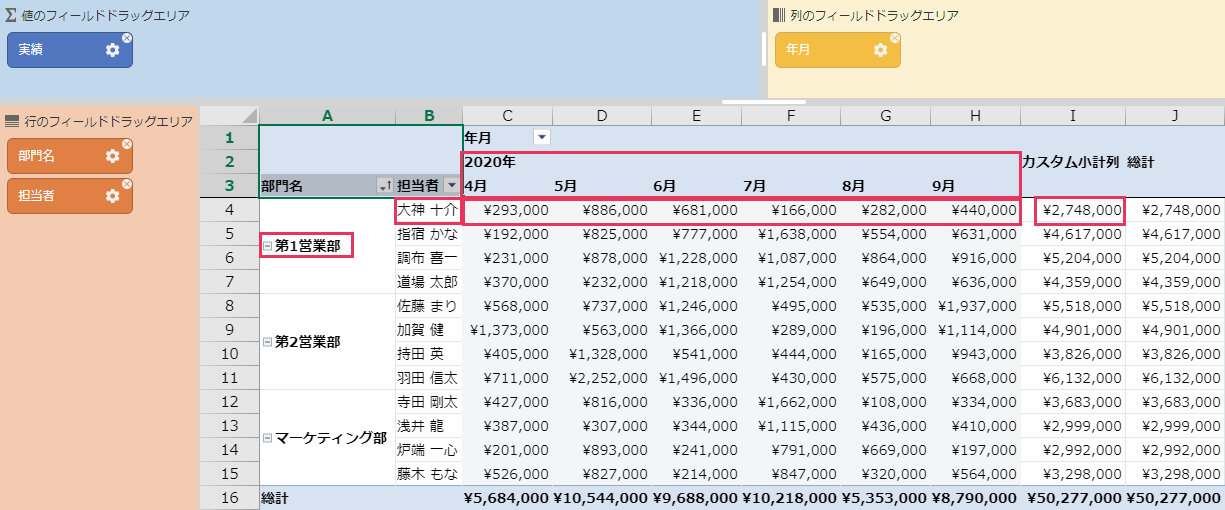
カスタム小計の設定例
独自の列の小計
小計を非表示にして独自の小計を計算することができます。この例では「第1営業部」(数式「SUMIF(部門名のフィールドコード,"第1営業部",予算のフィールドコード)」で「第1営業部」の予算を計算)と「第2営業部」を合計した予算と実績と全体(総計)(数式「SUM(予算のフィールドコード)」で全体の予算を計算)に対する比率を計算しています。

設定内容:
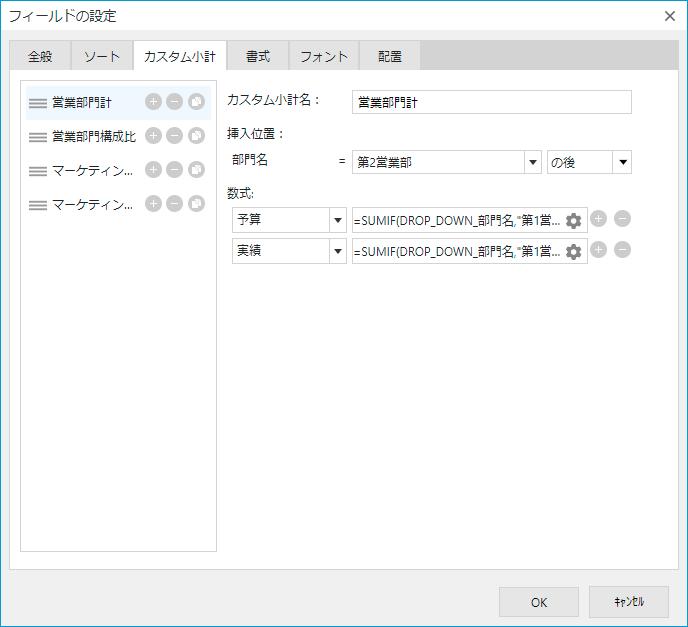
| 設定項目 | 内容 |
|---|---|
| 設定フィールド | 部門名 |
| カスタム小計名 | 営業部門計 |
| 挿入位置 | 「第2営業部」の後 |
| 数式 |
|
| 設定項目 | 内容 |
|---|---|
| 設定フィールド | 部門名 |
| カスタム小計名 | 営業部門構成比 |
| 挿入位置 | 「第2営業部」の後 |
| 数式 |
|
| 設定項目 | 内容 |
|---|---|
| 設定フィールド | 部門名 |
| カスタム小計名 | マーケティング部門計 |
| 挿入位置 | 「マーケティング部」の後 |
| 数式 |
|
| 設定項目 | 内容 |
|---|---|
| 設定フィールド | 部門名 |
| カスタム小計名 | マーケティング部門構成比 |
| 挿入位置 | 「マーケティング部」の後 |
| 数式 |
|
独自の行の小計
小計を非表示にして独自の小計を計算することができます。この例では3ヶ月ごとの実績を計算しています。
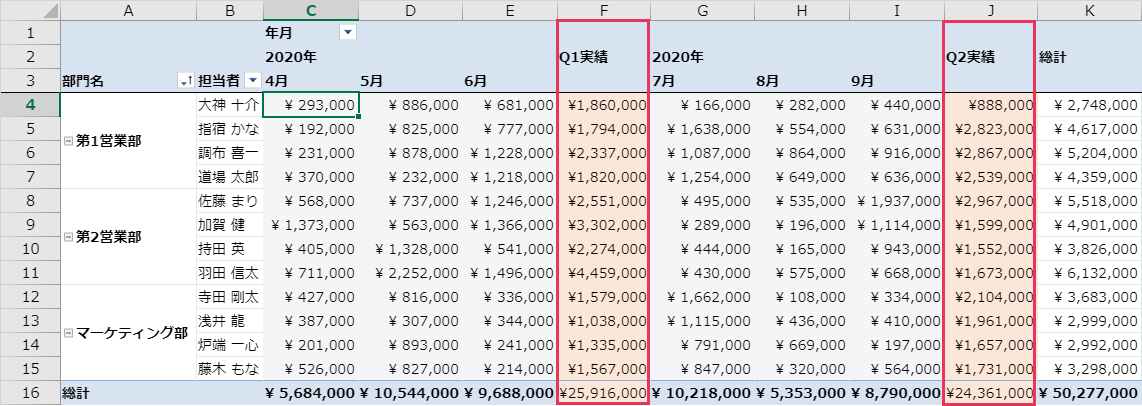
設定内容:
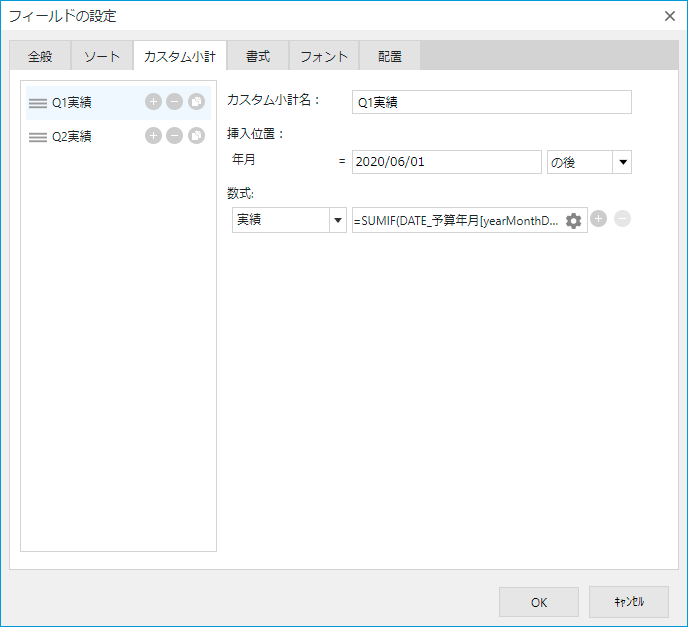
| 設定項目 | 内容 |
|---|---|
| 設定フィールド | 予算年月 |
| カスタム小計名 | Q1実績 |
| 挿入位置 | 「2020/06/01」の後 |
| 数式 |
|
| 設定項目 | 内容 |
|---|---|
| 設定フィールド | 予算年月 |
| カスタム小計名 | Q2実績 |
| 挿入位置 | 「2020/09/01」の後 |
| 数式 |
|
チェックボックスの各項目をカウント
値のチェックボックスフィールドのフィールド設定で「単一項目単位で集計」にチェックすると項目ごとに分割して集計することができます。この例では各項目がチェックされている件数をカウントします。
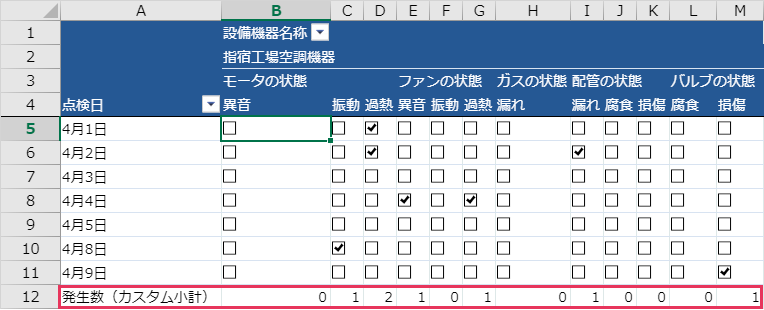
設定内容:
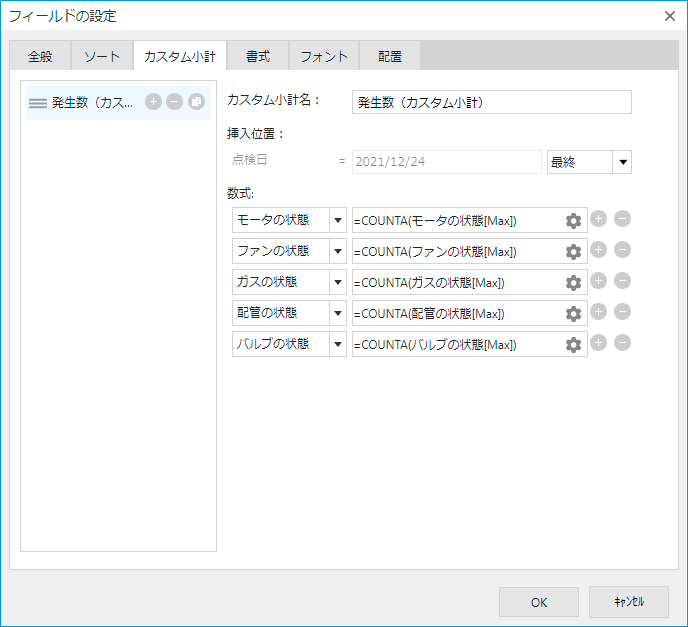
| 設定項目 | 内容 |
|---|---|
| 設定フィールド | 点検日 |
| カスタム小計名 | 発生数(カスタム小計) |
| 挿入位置 | 最終 |
| 数式 |
|
 |
|
関連するトピック